- BSoD ntoskrnl.exe трапляється, коли драйвер отримує доступ до підкачуваної пам'яті на рівні DISPATCH_LEVEL.
- Найпростіший спосіб позбутися цієї помилки - встановити сторонній інструмент відновлення системи.
- Переконайтеся, що операційна система та драйвери обладнання оновлені.
- Вам також слід вирішити проблему із системою за допомогою сканування SFC, щоб швидко вирішити проблему.
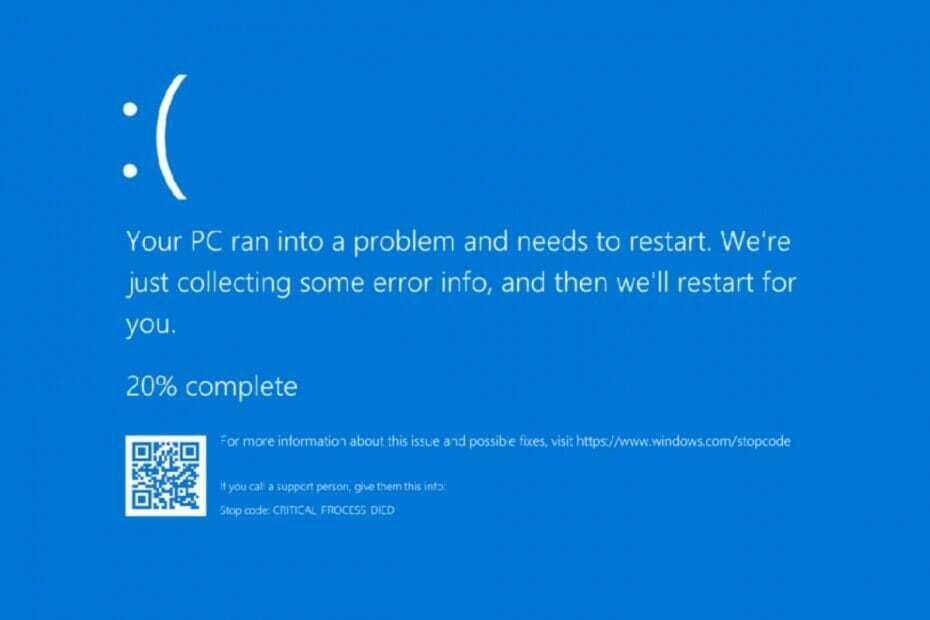
- Завантажте інструмент відновлення ПК Restoro що поставляється із запатентованими технологіями (патент доступний тут).
- Клацніть Почніть сканування знайти проблеми з Windows, які можуть спричинити проблеми з ПК.
- Клацніть Відремонтувати все щоб виправити проблеми, що впливають на безпеку та продуктивність вашого комп’ютера
- Restoro завантажив 0 читачів цього місяця.
Windows 10 заповнений звітами про "Блакитний екран смерті" (BSOD), і тепер настав час надати виправлення для виклику, викликаного програмою ntoskrnl.exe.
Очевидно, це проблема перевірки помилок IRQL_NOT_LESS_OR_EQUAL, яка вказує на те, що Microsoft Windows або драйвер режиму ядра отримували доступ до підкачуваної пам'яті на рівні DISPATCH_LEVEL або вище.
Пояснення триває так:
Ця перевірка на помилки видається, якщо доступ до підкачувальної пам'яті (або недійсної пам'яті) здійснюється, коли IRQL занадто високий. Помилка, яка генерує цю перевірку помилок, зазвичай виникає після встановлення несправного драйвера пристрою, системної служби або BIOS.
Як я можу виправити помилки BSOD Windows 10 ntoskrnl.exe?
- Скористайтеся стороннім виправником BSoD
- Оновіть свій комп’ютер
- Вимкніть налаштування розгону
- Оновіть звуковий драйвер Realtek
- Вимкніть BlueStacks / інший емулятор Android
- Очистіть реєстр
- Перевірте диск на наявність помилок
- Виправте проблеми з помилкою
- Видаліть несправні накопичувачі оперативної пам'яті
1. Скористайтеся стороннім виправником BSoD
Виправляйте будь-які помилки BSoD автоматично за допомогою чудової сторонній програми. Програмне забезпечення відновить ваші пошкоджені, пошкоджені або відсутні системні файли.
Вам більше не доведеться турбуватися про фатальні помилки та збої. Процес ще раз автоматизований. Потрібно натиснути лише кілька разів, і програма почне сканувати та відновлювати ваш комп’ютер.

Restoro забезпечується онлайн-базою даних, що містить найновіші функціональні системні файли для ПК з Windows 10, що дозволяє легко замінити будь-які елементи, які можуть спричинити помилку BSoD.
Це програмне забезпечення також може допомогти вам, створивши точку відновлення перед початком ремонту, що дозволяє легко відновити попередню версію системи, якщо щось піде не так.
Ось як ви можете виправити помилки реєстру за допомогою Restoro:
- Завантажте та встановіть Restoro.
- Запустіть програму.
- Зачекайте, поки програмне забезпечення виявить проблеми зі стабільністю та можливі пошкоджені файли.
- Натисніть Почніть ремонт.
- Перезавантажте ПК, щоб усі зміни набрали чинності.
Як тільки процес виправлення завершиться, ваш ПК повинен працювати без проблем, і вам більше не доведеться турбуватися про помилки BSoD або повільний час реагування.
⇒ Отримати Restoro
Застереження:Цю програму потрібно оновити з безкоштовної версії для виконання певних дій.
2. Оновіть свій комп’ютер
- Натисніть кнопку Клавіша Windows + S.
- Тип Налаштування та натисніть Введіть.
- Йти до Оновлення та безпека.

- Тоді перейдіть до Windows Update.
- Виберіть Перевірити наявність оновлень.

- Встановіть все, що спливає.
Примітка: Якщо у вашому вікні пошуку Windows немає, поверніть його за кілька простих кроків цей корисний посібник.
Виникають проблеми з оновленням Windows? Цей посібник допоможе вам швидко вирішити проблему
3. Вимкніть налаштування розгону
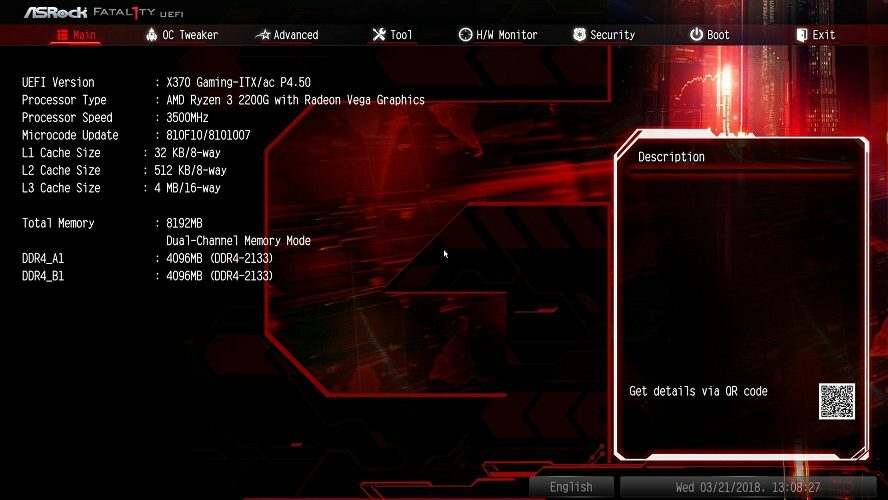
Якщо ви встановили розгін програмного забезпечення на вашому комп’ютері, це може пояснити, чому ви отримуєте помилки BSOD ntoskrnl.exe.
Ці інструменти для підвищення гри створюють напругу на вашому обладнанні, змушуючи їх працювати за межі рекомендованої частоти.
Як результат, це може спричинити різні проблеми, включаючи аварії на "Синьому екрані смерті". Найшвидше рішення для їх виправлення - це вимкнення розгінного програмного забезпечення.
Якщо ви шукаєте якісне програмне забезпечення для розгону, знайте, що у нас є виділений список найкращого програмного забезпечення.
4. Оновіть звуковий драйвер Realtek
Отже, у цій ситуації було виявлено, що Realtek HiDefinition Audio водій, позначений як Creative Audio Driver, був застарілим.
Якщо ви зіткнулися з подібною проблемою BSOD у Windows 10, вам потрібно завантажити найновіші драйвери Realtek. Заощадите трохи часу і зробіть це автоматично за допомогою сторонніх програм.
Ніколи не думайте про оновлення драйверів ще раз завдяки цьому чудовому програмному забезпеченню. Просто завантажте його, клацніть кілька речей, і решта процесів буде автоматизована. Попрощайтеся з помилками BSoD, пов’язаними з проблемами драйверів.
⇒ Отримайте DriverFix
5. Вимкніть BlueStacks / інший емулятор Android
- відчинено Блокнот.
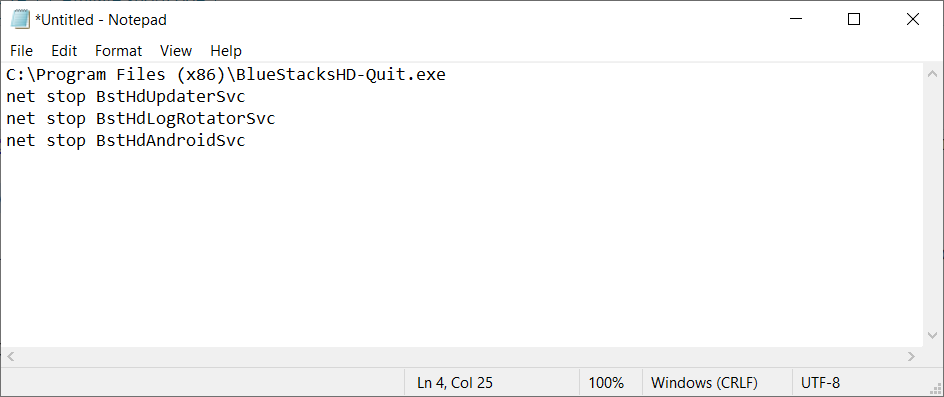
- Введіть такі рядки:
C: Файли програм (x86) BlueStacksHD-Quit.exeчиста зупинка BstHdUpdaterSvcчиста зупинка BstHdLogRotatorSvcчиста зупинка BstHdAndroidSvc - Натисніть на Файл а потім далі Зберегти як.
- Встановити Зберегти як тип до Усі файли. Введіть script.bat як ім'я файлу та натисніть на Зберегти.
- Знайдіть script.bat файл і двічі клацніть на ньому, щоб запустити його.
Запустіть сканування системи, щоб виявити потенційні помилки

Завантажте Restoro
Інструмент для ремонту ПК

Клацніть Почніть сканування знайти проблеми з Windows.

Клацніть Відремонтувати все виправити проблеми із запатентованими технологіями.
Запустіть сканування ПК за допомогою інструменту відновлення, щоб знайти помилки, що спричиняють проблеми із безпекою та уповільнення роботи. Після завершення сканування процес відновлення замінить пошкоджені файли новими файлами та компонентами Windows.
Примітка: Деякі користувачі Windows 10 повідомили, що помилки BSOD ntoskrnl.exe виникають головним чином, коли вони вмикали BlueStacks та інші емулятори Android.
Отже, якщо ви встановили на комп'ютері емулятори, вимкніть або повністю видаліть їх.
Шукаєте безкоштовні емулятори Android? Ми створили чудовий список саме для вас.
6. Очистіть реєстр
- Йти до Почніть, потім введіть CMD.
- відчинено Командний рядок (Адміністратор).

- Введіть таку команду:
sfc / scannow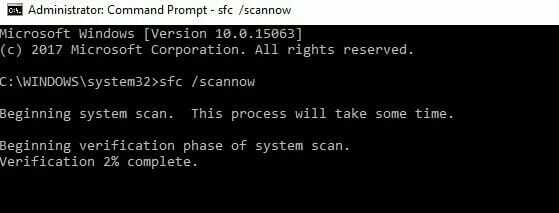
- Зачекайте, поки завершиться процес сканування.
- Потім перезавантажте комп’ютер.
- Усі пошкоджені файли будуть замінені під час перезавантаження.
Ви також можете використовувати Microsoft Перевірка системних файлів перевірити наявність пошкоджень системних файлів. Утиліта перевіряє цілісність усіх захищених системних файлів і відновлює файли з проблемами, коли це можливо.
Примітка: Пошкоджено або відсутнє ключі реєстру також може спричинити помилки BSOD. Не забудьте спочатку створити резервну копію реєстру, якщо щось піде не так.
Найпростіший спосіб відновлення реєстру - це використовувати спеціальний інструмент для Windows.
Виникають проблеми із запуском CMD як адміністратора? Тоді краще ознайомтеся з цією корисною статтею.
7. Перевірте диск на наявність помилок
- Зірка Командний рядок (адміністратор).
- Введіть таку команду та натисніть Enter:
chkdsk C: / f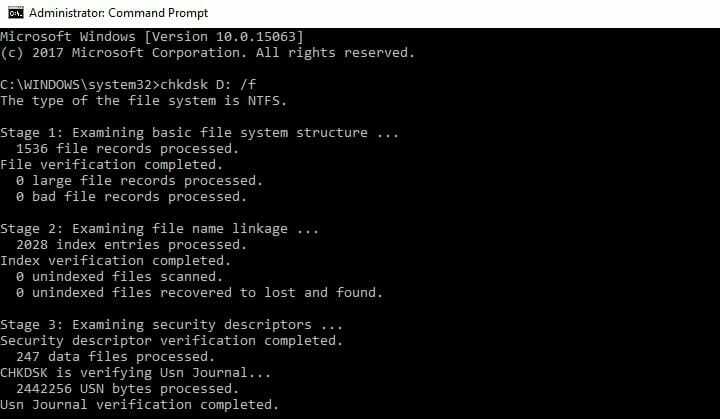
- Замініть C на букву вашого Жорсткий диск.
- Команда виявляє та виправляє логічні проблеми.
- Щоб усунути фізичні проблеми, введіть таку команду:
chkdsk D: / r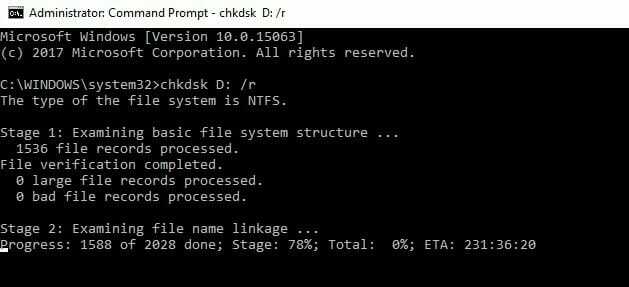
- Нехай CMD рухається своїм шляхом.
У Windows 10 ви можете запустити перевірку диска за допомогою командного рядка. Для швидкого нагадування, якщо ви не використовуєте параметр / f, chkdsk відображається повідомлення про те, що файл потрібно виправити, але помилок не виправлено.
В інших версіях Windows перейдіть на жорсткі диски та клацніть правою кнопкою миші диск, який потрібно перевірити.
- Виберіть Властивості, тоді Інструмент.
- Під Перевірка помилок клацніть Перевірте.
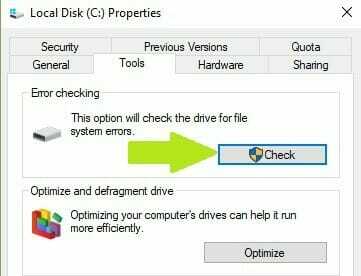
Єchkdsk болить голова? Перегляньте цей короткий посібник, щоб вирішити будь-які проблеми з ним
8. Виправте проблеми з помилкою
- Перейдіть до Пуск і введіть Пам'ять.
- Двічі клацніть на Діагностика пам’яті Windows.
- Виберіть перший варіант, щоб перезавантажити комп’ютер і перевірити пам’ять.
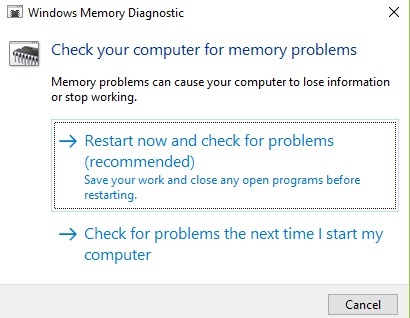
Примітка: Інша поширена причина помилок BSOD ntoskrnl.exe пов'язана з поганою пам'яттю. Використовуйте вбудований засіб діагностики пам’яті Windows 10, щоб виявити потенційні проблеми з пам’яттю, що впливають на вашу систему.
9. Видаліть несправні накопичувачі оперативної пам'яті

Деякі користувачі Windows 10 повідомили, що system_thread_exception_not_handled ntoskrnl.exe помилки, з якими вони зіткнулися, були спричинені несправним накопичувачем оперативної пам'яті.
Отже, якщо ви нещодавно змінили конфігурацію оперативної пам’яті на своєму комп’ютері, перевірте, чи правильно вставлені вони та працюють належним чином.
Ми сподіваємось, що перелічені в цій статті рішення допомогли вам виправити помилки BSOD Windows 10, спричинені ntoskrnl.exe. Якщо ви стикаєтеся з іншими рішеннями для вирішення цієї проблеми, повідомте нас про це в коментарях нижче.
Також залиште там будь-які інші пропозиції чи запитання, які у вас можуть виникнути, і ми обов’язково перевіримо їх.
 Проблеми все ще виникають?Виправте їх за допомогою цього інструменту:
Проблеми все ще виникають?Виправте їх за допомогою цього інструменту:
- Завантажте цей інструмент відновлення ПК оцінено Чудово на TrustPilot.com (завантаження починається на цій сторінці).
- Клацніть Почніть сканування знайти проблеми з Windows, які можуть спричинити проблеми з ПК.
- Клацніть Відремонтувати все виправити проблеми із запатентованими технологіями (Ексклюзивна знижка для наших читачів).
Restoro завантажив 0 читачів цього місяця.
![Вирішено: збій стану живлення драйвера [Windows 10, Nvidia, SSD]](/f/615ee724ff0e81b54e0892ae7054477b.webp?width=300&height=460)
![ВИПРАВЛЕННЯ: Сторінка НЕ НУЛЬОВА помилка у Windows 10 [Повний посібник]](/f/2e876f26407ec1e79006aff559576a36.jpg?width=300&height=460)
![ВИПРАВЛЕННЯ: Зелений екран смерті у Windows 10 [Збій]](/f/63107509f7857a8754316f602a0a3042.webp?width=300&height=460)